.single.post-author, Penulis: Konstantinos Tsoukalas , Terakhir diperbarui: 28 November 2024
Jika Anda tidak dapat membuka foto atau gambar karena kesalahan”Tidak Diimplementasikan”, lanjutkan membaca di bawah untuk memperbaiki masalah.
Sejak Oktober 2024, beberapa pengguna telah melaporkan, bahwa setelah menginstal pembaruan terkini, mereka tidak dapat membuka png, jpg, atau gif gambar dengan aplikasi Windows Photo dengan kesalahan”Tidak Diimplementasikan”.
Selain itu, ketika mereka mengklik kanan pada gambar dan memilih”Buka dengan”untuk memilih program lain untuk melihat gambar, File Explorer terhenti.
Solusi untuk masalah ini adalah dengan me-restart Explorer atau komputer, tetapi karena ini bersifat sementara dan masalah muncul kembali setelah beberapa saat, ikuti petunjuk di bawah untuk solusi permanen.
Cara memperbaiki”Tidak Terjadi kesalahan”saat membuka gambar dengan Foto Windows.*
* Saran: Sebelum melanjutkan dengan metode di bawah ini, periksa dan instal pembaruan terkini, karena Microsoft mungkin telah menyelesaikan masalah tersebut dalam pembaruan terkini.
Metode 1. Tetapkan Foto sebagai Aplikasi Default di Penampil Foto.
Metode pertama untuk memperbaiki kesalahan”Tidak Diimplementasikan”saat menggunakan Foto Windows sebagai penampil gambar default adalah dengan menyetelnya sebagai default Penampil foto. Untuk melakukannya:
1. Navigasikan ke Setelan > Aplikasi > Aplikasi default.
2. Di bawah Penampil foto klik simbol plus (+) Pilih default.
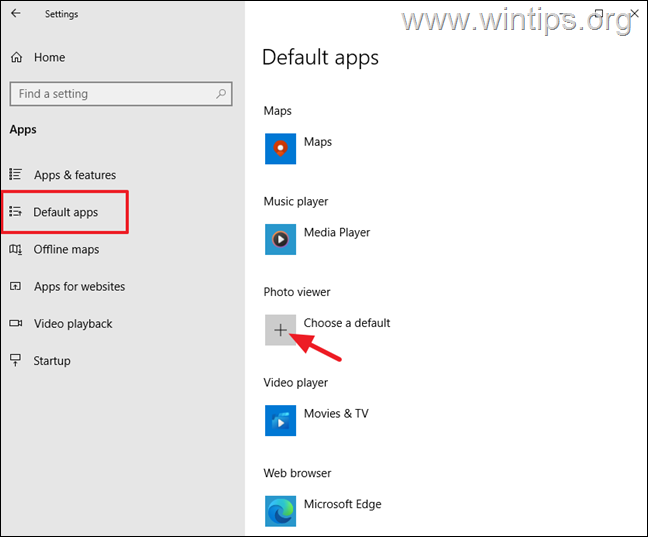
3. Pilih aplikasi Foto dari daftar.
4. Sekarang coba buka foto/gambar dan jika kesalahan”Tidak Diimplementasikan”masih berlanjut, lanjutkan ke metode selanjutnya.
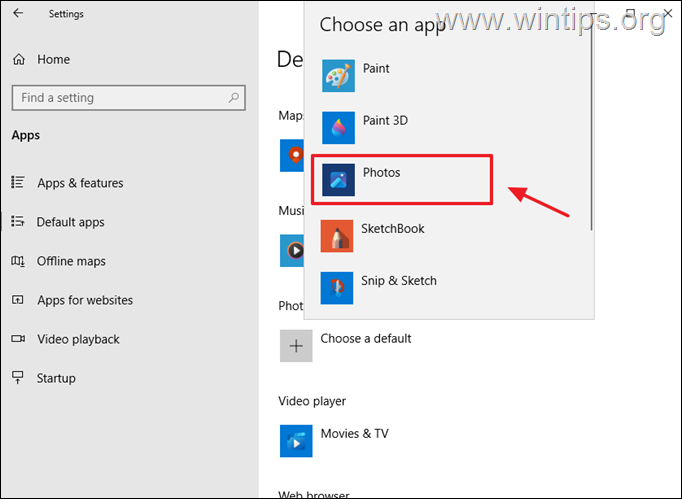
Metode 2. Gunakan Aplikasi Foto Lama sebagai program default untuk Foto/Gambar Anda.
Karena masalah yang dilaporkan terjadi setelah menginstal aplikasi Foto baru, unduh dan instal aplikasi Foto lama, dan gunakan untuk membuka aplikasi Foto Anda. foto/gambar.
1. Buka aplikasi Foto dan klik menu Setelan.
2. Gulir ke bawah dan di bawah”Foto Warisan”klik Dapatkan Foto Warisan.
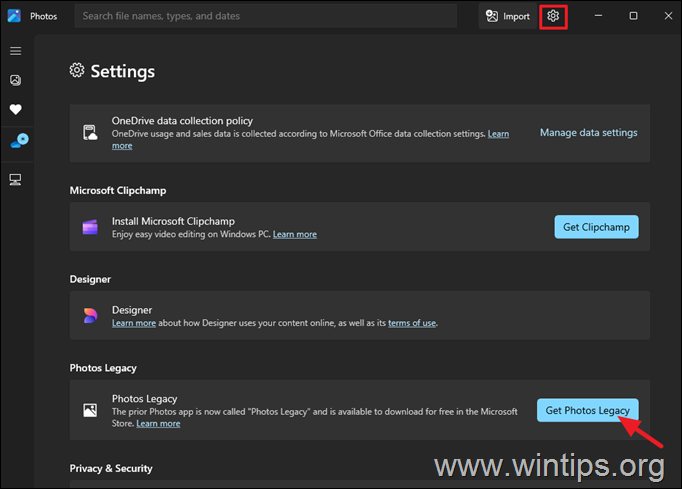
3. Setelah Microsoft Store terbuka, klik Dapatkan untuk menginstal aplikasi Microsoft Photos Legacy.
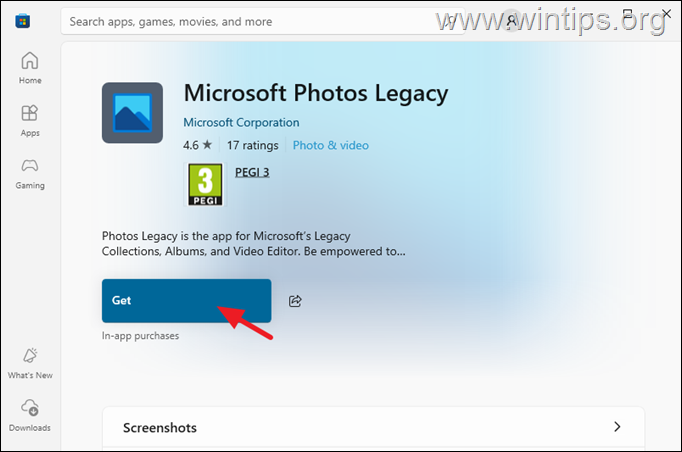
4. Tunggu unduh/instalasi hingga selesai, lalu klik Buka. Kemudian tutup Foto Lama.
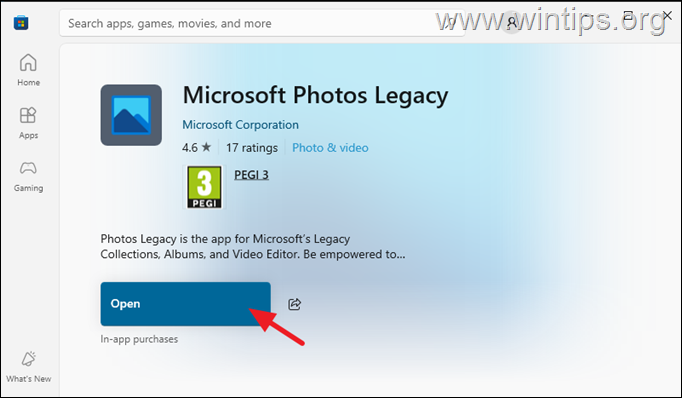
5. Sekarang klik dua kali pada file gambar mana pun dan ketika diminta”Bagaimana Anda ingin membuka file ini”,* pilih
* Catatan: Jika tidak Jika Anda tidak melihat perintah ini, klik kanan pada file gambar, pilih Buka dengan, lalu Pilih aplikasi lain dan pilih Foto Lama.
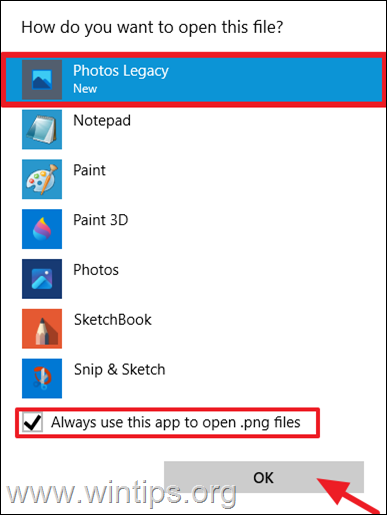
Metode 3. Buka Gambar/Foto menggunakan penampil gambar Pihak Ketiga.
Metode lain untuk mengatasi kesalahan”Tidak Diimplementasikan”saat mencoba membuka gambar dengan aplikasi Foto Windows, adalah dengan menggunakan penampil gambar pihak ketiga gratis, seperti IrfanView atau XnView MP.
Selesai! Metode mana yang berhasil untuk Anda?
Beri tahu saya jika panduan ini membantu Anda dengan memberikan komentar tentang pengalaman Anda. Silakan sukai dan bagikan panduan ini untuk membantu orang lain.
Jika artikel ini bermanfaat bagi Anda, mohon pertimbangkan untuk mendukung kami dengan memberikan donasi. Bahkan $1 dapat membuat perbedaan besar bagi kami dalam upaya kami untuk terus membantu orang lain sambil menjaga situs ini tetap gratis: 
 Konstantinos adalah pendiri dan administrator Wintips.org. Sejak tahun 1995 beliau bekerja dan memberikan dukungan IT sebagai ahli komputer dan jaringan kepada individu dan perusahaan besar. Ia berspesialisasi dalam memecahkan masalah yang berkaitan dengan Windows atau produk Microsoft lainnya (Windows Server, Office, Microsoft 365, dll.). Postingan terbaru oleh Konstantinos Tsoukalas (lihat semua)
Konstantinos adalah pendiri dan administrator Wintips.org. Sejak tahun 1995 beliau bekerja dan memberikan dukungan IT sebagai ahli komputer dan jaringan kepada individu dan perusahaan besar. Ia berspesialisasi dalam memecahkan masalah yang berkaitan dengan Windows atau produk Microsoft lainnya (Windows Server, Office, Microsoft 365, dll.). Postingan terbaru oleh Konstantinos Tsoukalas (lihat semua)


